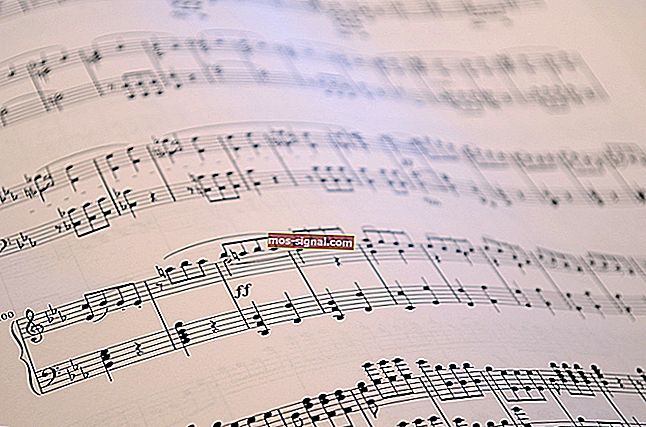Windows 10 작업 표시 줄 및 시작 메뉴를 Windows 7처럼 보이게 만들기

Windows 10 Technical Preview를 사용해보고 싶지만 이전 인터페이스 (Windows 7 또는 XP)가 더 마음에 든다면 사용 여부를 결정하는 딜레마에 직면했을 것입니다.
저희 사이트는 혁신을 지원하기 때문에 새로운 OS를 사용해 보도록 권하고 새로운 시작 메뉴를 Windows 7의 시작 메뉴처럼 보이게 만드는 방법을 보여 드리겠습니다 (가능한 한 많이).
Windows 10에서 클래식 시작 메뉴를 다시 가져 오려면 어떻게합니까?
라이브 타일을 사라지게 만들기
Windows 10 시작 메뉴와 이전 버전 Windows 운영 체제의 시작 메뉴를 구분하는 주요 요소는 라이브 타일입니다.
라이브 타일은 시작 화면의 일부로 Windows 8에 도입되었으며 이제 시작 메뉴로 재배치되었습니다.
라이브 타일에 대한 생각은 분리되어 있지만 일부 사람들은 Windows 10을 상기시키기 때문에 Microsoft가 Windows에서 라이브 타일을 제거해야한다고 생각하는 반면, 일부 사람들은 라이브 타일이 시작 메뉴에 대한 새로 고침이라고 생각합니다.
그러나이 기사를 읽고 있다면 아마도 첫 번째 편에 속할 것입니다.
따라서 Windows 7과 유사한 시작 메뉴를 얻으려면 라이브 타일을 제거해야합니다. 다행히도 매우 간단하며 Windows 10 시작 메뉴에서 라이브 타일을 제거하기 위해 수행해야하는 모든 작업은 다음과 같습니다.
- 시작 메뉴로 이동
- 각 라이브 타일을 마우스 오른쪽 버튼으로 클릭하고 시작에서 고정 해제를 선택합니다.
시작 메뉴에서 모든 라이브 타일을 고정 해제하면 Windows 7을 연상시키는 멋지고 슬림 한 시작 메뉴가 표시됩니다.
시작 메뉴가 사라 집니까? 당황하지 마십시오! 가이드를 통해 전문가처럼 문제를 해결하세요!
작업 표시 줄에서 검색 및 작업 단추 제거
이제 라이브 타일이 사라 졌으므로 Windows 7처럼 만들기 위해 작업 표시 줄을 약간 사용자 지정해야합니다. 가장 먼저해야 할 일은 작업 표시 줄에서 검색 상자 또는 검색 단추를 제거하는 것입니다.
많은 사람들이 검색 상자를 성가 시게 생각하지만 Windows 10은 지속적으로 발전하고 있으므로 여전히 개선의 여지가 있습니다. 어쨌든 작업 표시 줄에서 검색 버튼 / 검색 상자를 제거하려면 다음을 수행하십시오.
- 작업 표시 줄을 마우스 오른쪽 버튼으로 클릭합니다.
- 검색에서 비활성화를 선택합니다.
이제 검색 상자가 제거되었으며 수행 할 작업이 하나뿐입니다. 작업 표시 줄을 가능한 한 Windows 7처럼 보이게하려면 Windows 7 시작 메뉴에없는 작업보기 단추도 제거해야합니다. 작업 표시 줄에서 작업보기 단추를 제거하려면 다음을 수행하십시오.
- 작업 표시 줄을 마우스 오른쪽 버튼으로 클릭합니다.
- 작업보기 표시 단추를 선택 취소하십시오.
Windows XP의 Windows 7 시작 메뉴와 똑같지 않다는 것을 알고 있지만이 이상을 수행 할 수는 없습니다.
Windows 10 Technical Preview의 일부 새로운 빌드는 시작 메뉴와 작업 표시 줄에 더 많은 사용자 지정 옵션을 제공 할 수 있으며 더 많이 변경할 수 있지만 지금은 여기까지입니다.
작업 표시 줄 문제에 대해 광범위하게 작성했습니다. 자세한 내용은이 가이드를 확인하세요.
Windows 10을 Windows 7처럼 보이게하는 소프트웨어
Windows 10을 Windows 7처럼 보이게 만들기 위해 시도 할 수있는 다른 방법이 있습니다. 현재 시장에는 많은 소프트웨어가 있지만 특히 하나는 우리의 관심을 끌었습니다.
Stardock에서 개발 한 프로그램 인 Start10은 Windows 모양에 큰 차이를 만들 수 있습니다. 설치 후 고전적인 Windows 7 스타일로 돌아가고 싶거나 OS를 현대적으로 바꾸고 싶다면, 그것은 당신에게 달려 있습니다.
그러나 약 4.99 $의 비용이 있음을 알아야하지만 무료로 사용해 볼 수 있습니다.

Start10의 주요 기능은 다음과 같습니다.
- 핵심 시스템 기능에 대한 빠른 링크를 복원합니다.
- 시작 메뉴에서 검색 필터링
- 시작 버튼을 대체하고 자신의
- Stardock의 "Fences"를 메뉴에 통합
- "모든 프로그램"폴더 메타포 유지
- Start10 배경 및 작업 표시 줄에 텍스처 적용
- 오른쪽 패널에 사용자 지정 바로 가기 추가
- 사용자 요구에 맞게 올바른 패널을 다시 정렬
- 선택시 시작 버튼 및 Windows 키 작동 방식을 개별적으로 구성
- 메뉴 크기 조정
리뷰에서 Start10 도구에 대해 자세히 알아보십시오!
Classic Shell 또는 Open Shell

클래식 셸은 Windows 7 시작 메뉴를 Windows 10으로 되 돌리는 데 도움이되는 또 다른 타사 응용 프로그램입니다. 사용하려면 다음을 수행하십시오.
- Classic Shell을 다운로드하여 설치하십시오.
- 응용 프로그램을 설치 한 후 시작하십시오.
- 시작 메뉴 스타일 탭으로 이동하여 Windows 7 스타일을 선택 합니다 . 원하는 경우 시작 단추도 바꿀 수 있습니다.
- 받는 동안 머리 피부 탭을 선택하고 윈도우 에어로를 목록에서.
- 클릭 확인 변경 사항을 저장합니다.
참고 : Classic Shell은 더 이상 활발하게 개발되지 않으므로 사용하는 동안 특정 버그가 발생할 수 있습니다. Open Shell은 유사한 응용 프로그램이며 실제로 Classic Shell을 기반으로합니다. Open Shell은 Git 커뮤니티에서 적극적으로 유지 관리하므로 Classic Shell 대신 고려해야합니다.
이제 가이드가 도움이 되었기를 바라며 Windows 10에서 시작 메뉴의 모양을 변경했으면합니다.
체크 아웃 할 관련 이야기
- 다운로드 할 수있는 최고의 무료 Windows 10 테마 160 개
- UXStyle 소프트웨어로 인해 Windows 10 Creators Update 충돌 발생
- Windows 10에서 시작 목록 사용자 지정
편집자 주 :이 게시물은 원래 2015 년 4 월에 게시되었으며 이후 신선함과 정확성을 위해 업데이트되었습니다.